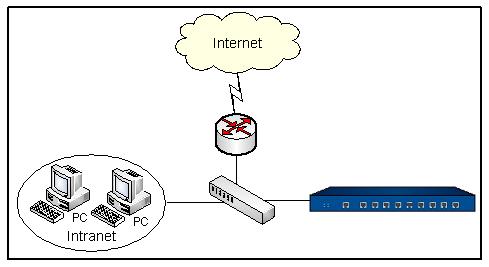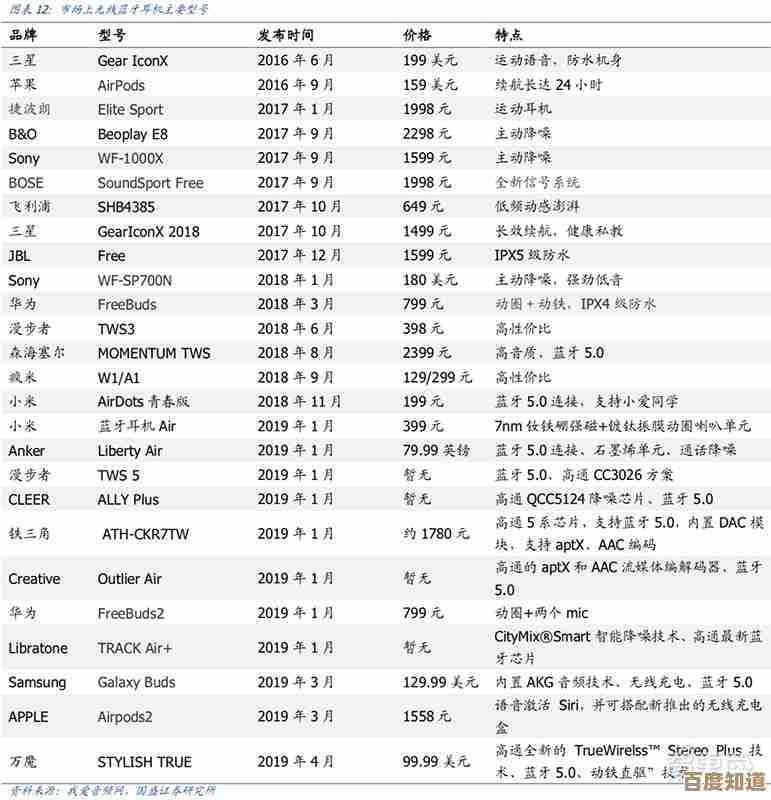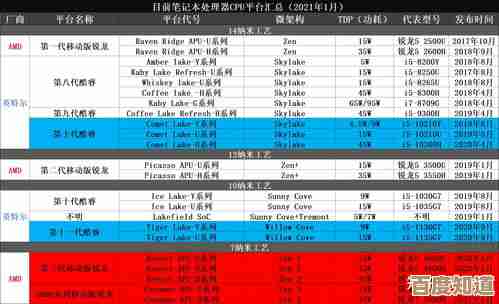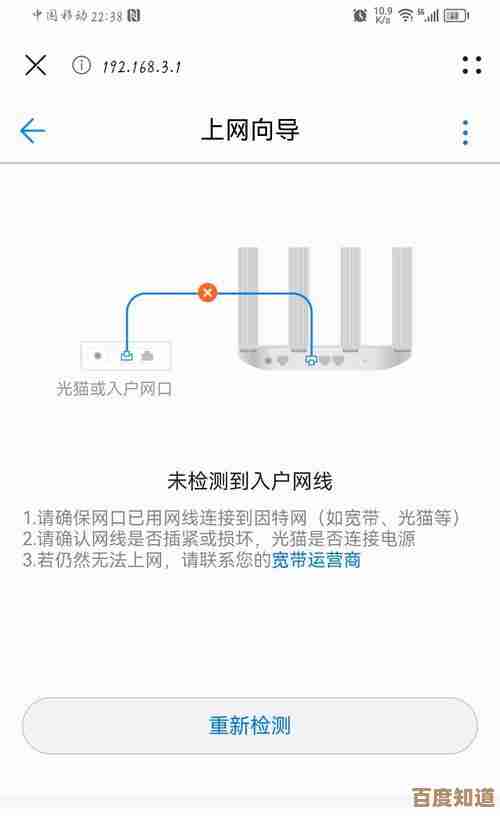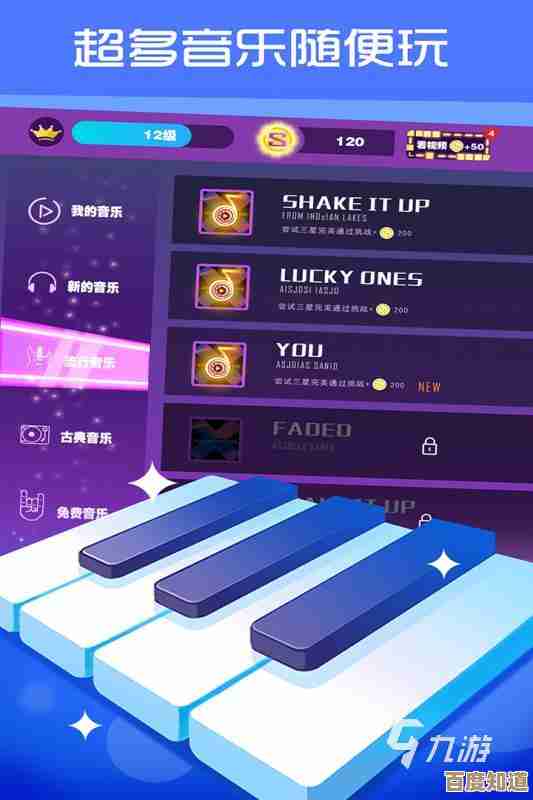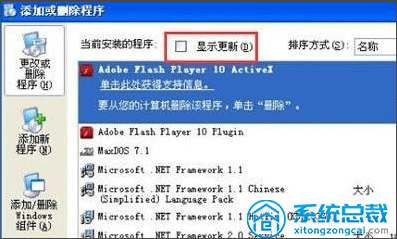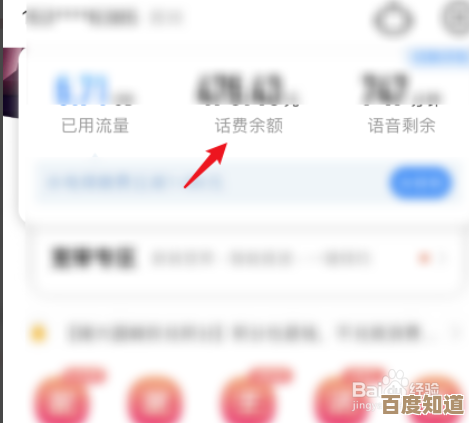遇到电脑无声问题不必慌:一站式解决方法大全与常见误区解析
- 游戏动态
- 2025-10-25 08:29:16
- 6
哎哟喂,这电脑怎么突然哑巴了?昨天还好好的,追剧时声音震天响,今天开机就跟演默片似的,真是急死个人!别急着拍桌子或者琢磨着是不是该换新电脑了,这事儿啊,十有八九没你想的那么严重,我敢打赌,很多时候问题就出在一些你压根想不到、或者觉得“不可能吧”的小细节上,来,咱们一起捋一捋,说不定几分钟就搞定,根本用不着大动干戈。
咱得干一件听起来特别傻,但无数次拯救世界(至少是我的电脑世界)的事儿——把声音彻底关掉,再重新打开,对,就是点击任务栏右下角那个小喇叭图标,把音量滑块拖到静音,等两秒,再拖回来,有时候啊,系统就跟人睡迷糊了似的,需要这么一下“重启”,还有,检查一下物理静音键,笔记本键盘上或者侧面,那个标志着喇叭加个斜杠的按钮,是不是不小心给按下去了?我就干过这种蠢事,对着电脑鼓捣半天,结果发现是手指头惹的祸,真是哭笑不得。
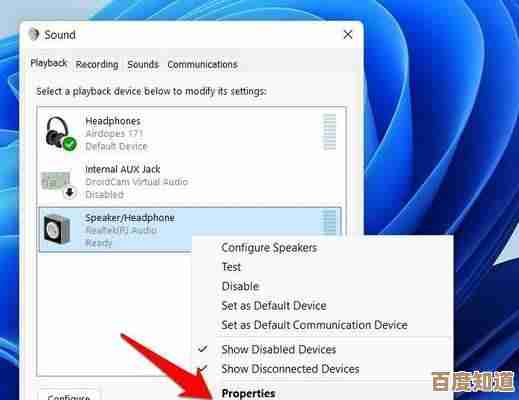
如果这招不灵,咱们就得稍微深入一点了,右键点击那个小喇叭,选择“打开声音设置”,这里有个地方特别容易让人掉坑里——输出设备,你看,它可能默认选了什么“数字音频”或者你根本不用的设备,比如虚拟声卡之类的,你得确保它选的是你实际在用的那个,扬声器 (Realtek High Definition Audio)”或者你耳机的名字,这就像是你想用水壶接水,却把水管接到了马桶上,那能出声儿才怪了呢,对吧?
驱动程序,嘿,这是个老生常谈但又绕不开的坎儿,它就像是硬件和系统之间的翻译官,翻译官要是撂挑子或者词不达意,双方就没法沟通,你可以去设备管理器里瞅瞅“声音、视频和游戏控制器”底下,那个音频设备有没有带着黄色感叹号,有的话,那就是它在喊救命了,右键点击,“更新驱动程序”试试,不过我得说,Windows自动更新有时候也挺“热心”的,给你装个它认为对的驱动,结果反而搞砸了,这时候,不如直接去电脑品牌官网或者声卡芯片(比如Realtek)的官网,根据型号下载最匹配的驱动,手动安装更靠谱,这个过程可能有点枯燥,但就像给电脑做个小手术,精准才能除根。
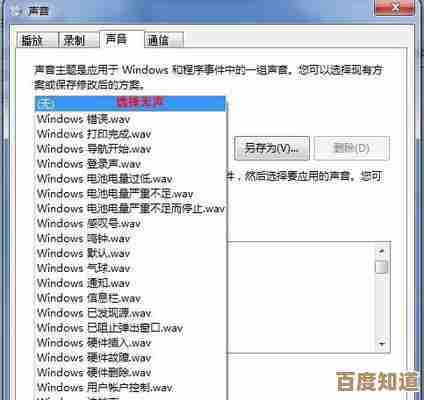
哦对了,还有个超级容易被忽略的“灯下黑”问题——应用程序自身的音量设置!你打开播放器,比如某个音乐软件或者浏览器里正在播的视频,看看它界面里的音量滑块是不是被调到了最低?我就有过这么一回,系统声音震耳欲聋,可某个视频就是没声儿,折腾半天才发现是网页播放器自己静音了,当时那个心情啊,真是又想笑又想给自己一拳。
咱们再来聊聊几个常见的误区,这些坑我可都亲自踩过,膝盖上全是伤。新驱动一定比旧驱动好。 真不见得!最新的驱动反而会和你的老系统或某个特定软件闹别扭,如果更新驱动后突然没声了,别犹豫,果断回滚到之前的版本,系统会帮你保留一份“后悔药”的。重启能解决百分之九十九的问题。 话是这么说,但得是“完全重启”,而不是“关机再开机”,现在很多电脑的“快速启动”功能,让关机更像是一种深度睡眠,有些深层设置可能并没被真正重置,老老实实点“重启”按钮,让系统彻底溜达一圈,效果可能更彻底。只要硬件没坏,问题就一定在软件。 这个嘛……也不绝对,接口松动、耳机插孔接触不良、甚至是一条劣质的音频线,都可能成为元凶,试着把耳机或音箱插头拔下来,左右旋转几下再插回去,听听有没有“咔哒”声或者接触恢复的杂音,这种物理层面的小毛病,往往最具欺骗性。
说真的,解决电脑问题有时候就像破案,需要一点耐心和想象力,别一上来就想着重装系统那种“核武器”,那太兴师动众了,一步步来,从最简单的可能性开始排除,你会发现,大多数时候,答案就藏在那些被你忽略的角落里,希望你的电脑能早点“开口说话”,重新热闹起来!如果这些招都试过了还不行……嗯,那或许,它只是想安静地待一会儿?开个玩笑,到时候再深入排查也不迟,祝你好运!
本文由郭璐于2025-10-25发表在笙亿网络策划,如有疑问,请联系我们。
本文链接:http://waw.haoid.cn/yxdt/43318.html